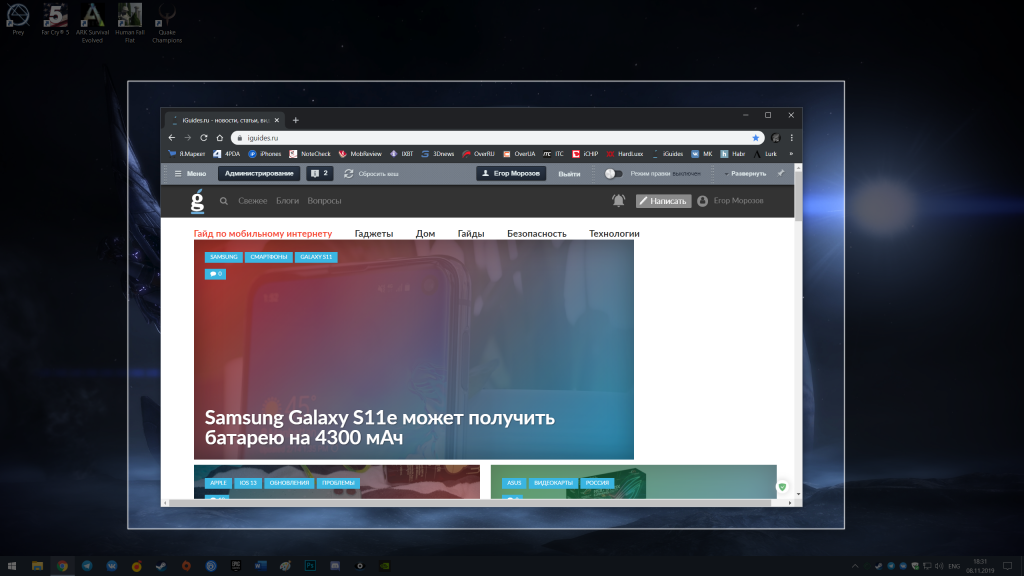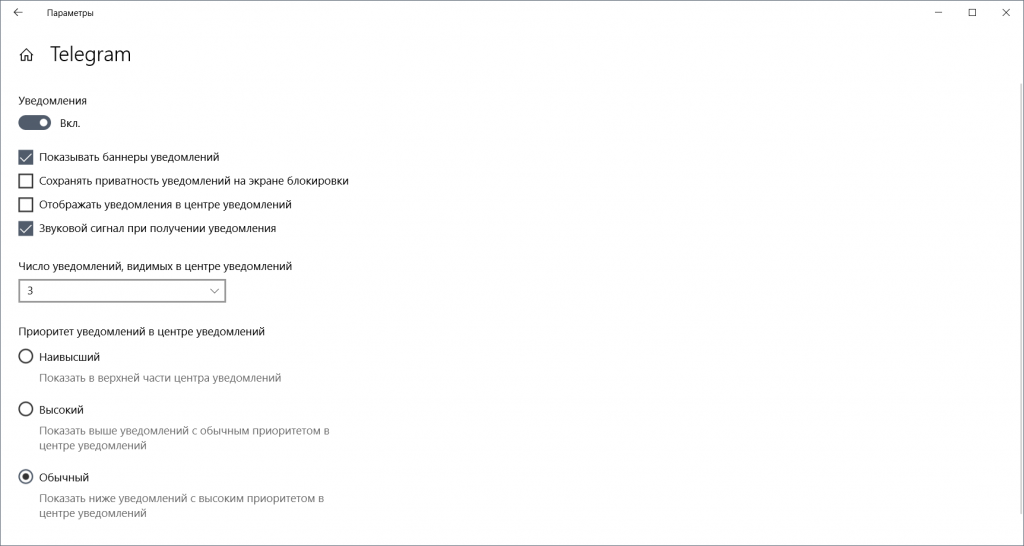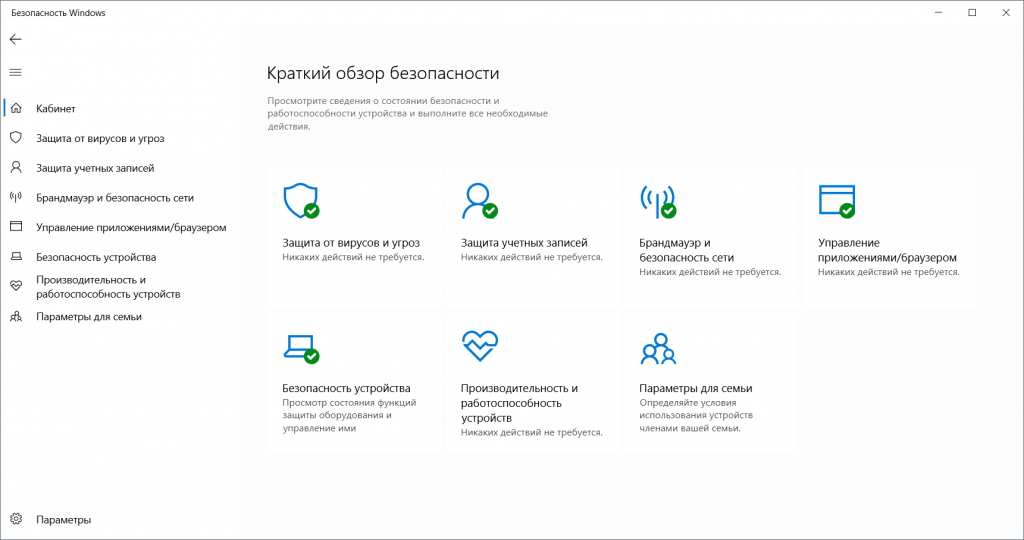20 полезных функций Windows 10 за все время существования системы
Windows 10 вышла почти 4.5 года назад, и за это время успела получить 7 крупных обновлений. И, казалось бы, Microsoft только исправляла старые проблемы да создавала новые, ведь внешне изменилось немногое — собственно, это одна из причин, по которой хватает пользователей, юзающих сборки годовалой давности. И перед выходом очередного крупного обновления — 1909 — давайте все же посмотрим, что нового и интересного добавила Microsoft в Windows 10 за все время ее существования.
В последние годы, с развитием OLED-дисплеев, начался бум на темную тему: она появилась в Android и iOS, в различных браузерах и читалках. Microsoft решила не отставать от тренда и добавила в Anniversary Update (1607) темную тему оформления, которую пару раз дорабатывала. В итоге ее на данный момент можно назвать полноценной — большая часть системных приложений действительно будет с темным фоном.
Возможность прикрепления окон к углам
Возьмите любое окно и потяните его в угол — система сожмет его до четверти экрана. Потяните к боковой стороне, и окно займет половину экрана, а система предложит прикрепить с другой стороны еще одно приложение. Такая удобная реализация многооконного режима появилась еще в Windows 8, но там она была достаточно сильно упрощена, и лишь в версии 1511 пришла к текущему виду.
Удобное отключение флешек
О, это безопасное извлечение устройства знают и «любят», наверное, большая часть пользователей Windows. Однако начиная с версии 1809 про него можно забыть: по умолчанию активирован режим «быстрое удаление». Он позволяет в любой момент отключить флешку без потери данных на ней — правда, за это придется расплачиваться слегка снизившейся скоростью записи, но едва ли кто-то захочет вернуть старый режим работы.
Универсальный драйвер тачпада
Пользователи MacBook вполне обоснованно ругали не самые точные и удобные тачпады ноутбуков на Windows с кучей драйверов от разных производителей. Однако последнее время ситуация серьезно улучшилась: тачпады большинства ультрабуков по качеству не уступают таковым в MacBook (разве что размерами меньше), а Microsoft в свою очередь внедрила в сборку 1709 так называемый Precision Touchpad Driver. Его суть в том, что он заменяет драйвера от производителей ноутбуков и привносит на все совместимые устройства поддержку трех- и четырехпальцевых жестов с их удобной и подробной настройкой. На данный момент подавляющее большинство ноутбуков, даже простенькие решения за 15 тысяч рублей, поддерживают этот драйвер «из коробки».
Linux внутри Windows
Доля десктопных систем на ядре Linux не превышает 1.5%, однако на таких ОС сидит большая часть разработчиков. И Microsoft решила упростить им жизнь, создав Windows Subsystem for Linux (WSL) в сборке 1709: это слой совместимости для запуска Linux-приложений. В начале он позволял использовать только Ubuntu, однако сейчас список совместимых дистрибутивов больше. Конечно, WSL не является полноценным Linux, однако все же поддерживает оболочку bash, утилиты sed, awk, интерпретаторы языков программирования Ruby, Python и многое другое — в общем, достаточное количество разработчиков осталось довольно таким нововведением.
Улучшенная работа с обновлениями
После выпуска Windows 10 на Microsoft обрушилась гора критики: пользователи жаловались на назойливые обновления, которые начинали устанавливаться в самый неподходящий момент, более того — они перезагружали ПК без спроса. В итоге Microsoft серьезно переработала алгоритм работы с обновлениями: теперь можно задать часы активности ПК, в которые система никогда не будет перезагружаться, сами апдейты ставятся менее заметно для пользователей, а при желании их можно отложить на длительный срок. Разумеется, полностью избавиться от обновлений невозможно (да и не нужно), но теперь они хотя бы минимально мешают нормальной работе за компьютером.
Интеграция со смартфоном
Apple еще 5 лет назад сумела «подружить» iPhone на iOS 8 с Mac на macOS Yosemite, а Microsoft делает попытки начиная со сборки 1607. Увы, основной упор идет все же на смартфоны с Android из-за их большей открытости, и на данный момент реализовано достаточно много возможностей — например, просмотр уведомлений и быстрый ответ на них. К тому же в сборках 1909 активно тестируется функция звонков прямо на Windows, с использованием сопряженного смартфона.
Панель с эмодзи
Эмодзи за последние пять лет стали крайне популярны, и сейчас ни один крупный релиз iOS не проходит без внедрения в систему пары десятков новых смайликов. Microsoft решила следовать трендам начиная со сборки Windows 10 1709 — именно тогда в системе появилась панель для их использования. Конечно, там не так много эмодзи, как в мобильных ОС, но все еще полтысячи смайлов хватит большинству пользователей.
Информация о видеокарте в диспетчере задач
Microsoft медленно, но верно превращает диспетчер задач в полноценную диагностическую утилиту: так, начиная со сборки 1709, в нем можно посмотреть нагрузку на каждую видеокарту в системе, причем не только на GPU, но и на видеопамять и блоки видеокодирования. А в обновлении 2020 планируется туда добавить еще и температуру графического чипа — для большинства пользователей это делает ненужным более профессиональные утилиты типа GPU-Z.
Появление облачного буфера обмена
Мы каждый день постоянно что-то копируем и вставляем, это могут быть отрывки текста или даже фотографии. И временами бывает так, что скопированную информацию хочется вставить на другом ПК, и начиная со сборки 1809 это стало возможным благодаря облачному буферу обмена. К тому же в нем теперь есть и журнал, так что вы точно не потеряете некогда скопированные данные.
Песочница Windows
Еще год назад для запуска дополнительной копии Windows приходилось разворачивать виртуальную машину, что было достаточно долго и не всегда удобно. Однако в версии 1903 Microsoft пошла навстречу пользователям и добавила в систему так называемую Песочницу, которую можно запустить всего одной галкой в настройках. Конечно, у нее меньше возможностей, чем у полноценных виртуальных машин, но для большинства пользователей имеющегося функционала вполне достаточно.
Улучшенный поиск по системе и не только
Пара дисков, сотня программ, тысячи файлов — такое можно встретить на каждом втором ПК. Искать информацию по ним вручную — нереально, и Microsoft, понимая это, постоянно дорабатывает системный поиск. И в версии 1903 появилась долгожданная функция: теперь поиск по системе ищет не только среди установленных приложений или файлов в библиотеках, но и вообще по всей системе и всем дискам. К тому же появилась возможность узнавать некоторые данные из интернета прямо в окне поиска: например, написав слово «погода», система выдаст вам ситуацию за окном в вашем городе.
Продвинутый Game Bar 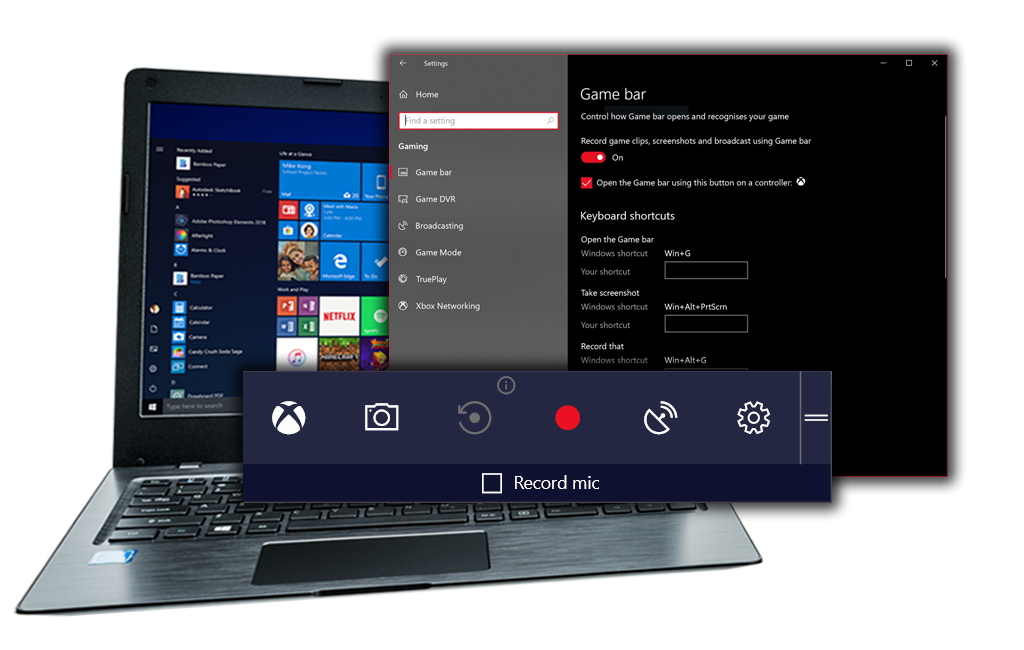
Одна из самых недооцененных функций Windows 10. С помощью этой игровой панели можно делать скриншоты игры, записывать видео геймплея и даже сразу стримить его. Более того, в обновлении 20H1 в нем появится счетчик FPS, а также показ нагрузки на CPU, GPU и количество используемой ОЗУ — в общем, Game Bar становится отличным средством для мониторинга работы ПК в играх, а сейчас это самый простой способ записать геймплей без установки сторонних утилит.
Улучшенный Блокнот (серьезно)
Казалось бы, Блокнот — это та программа, которая не меняется не то что годами, а целыми десятилетиями. Однако на деле это не совсем так, и в версии 1809 Microsoft его серьезно изменила «под капотом», добавив поддержку стилей UNIX (например, символ конца строки EOL теперь корректно распознается, и файл, созданный под macOS, не превращается в кашу). Также Блокнот научился показывать текущую строку и номер символа, кодировку текста в документе и даже искать выделенный фрагмент в Bing. В общем, до уровня того же Notepad++ все еще далеко, но для большинства пользователей такой встроенный редактор текста стал менее бесполезным.
Ну, на самом деле, это временная шкала (Timeline). Очередная облачная функция, которая собирает на одном экране многие из ваших действия за последний месяц. Открыли страничку в Edge? Она тут появится. Отредактировали фотографию неделю назад? И она тут будет. Причем прогресс синхронизируется между вашими устройствами, что достаточно удобно.
Нормальный менеджер скриншотов
Приложение Ножницы появилось еще в Vista, и долгое время это был единственный встроенный в систему способ снятия скриншота области экрана. И лишь в Windows 10 1809 Microsoft добавила инструмент под названием «Фрагмент и набросок», который вызывается нажатием на PrtScr и позволяет делать скриншоты как всего экрана, так и его области или любого окна, после чего есть возможность быстро отредактировать и сохранить полученное изображение.
Решение проблем с масштабированием окон
Выход Windows 10 совпал с массовым появлением ноутбуков и ультрабуков с высокими разрешениями дисплеев при низких диагоналях. Увы, система на них работала не очень хорошо: большая часть программ была или мелкой, или размытой. Однако ни Microsoft, ни разработчики приложений не сидели сложа руки: первая создала эффективный тип масштабирования, а вторые стали активно его внедрять. В итоге, на данный момент в Windows 10 сложно встретить размытое или мелкое приложение.
Полноценная работа с уведомлениями
В Windows 10 появился центр уведомлений, а Microsoft выпустила специальный API для работы с ним. В итоге большая часть мессенджеров уже имеют настройку, включающую так называемые системные уведомления, когда все оповещения от всех программ выглядят одинаково и попадают в центр уведомлений, что очень удобно. А в Windows 1909 появилась полноценная настройка уведомлений: какое их количество от каждой программы показывается в центре, каков их приоритет, можно ли их показывать на экране блокировки и так далее.
Биометрическая идентификация пользователя отнюдь не нова, в смартфонах на Android и iOS ей уже больше 5 лет, а ноутбуки с датчиками отпечатков выпускались и больше 10 лет назад. Однако Microsoft пошла дальше и добавила в сборку 1607 функцию Windows Hello. Она позволяет разблокировать систему не только с помощью отпечатка пальца, но и с помощью встроенной камеры. К тому же она работает в других приложениях — к примеру, с ее помощью можно посмотреть пароли в Chrome, просто приложив палец к датчику.
Защитник Windows
Встроенный в Windows антивирус долгое время вызывал лишь усмешку: он не был способен даже на базовую защиту, ни про какую изоляцию ядра системы и речи не шло. Однако в Windows 10 Microsoft всерьез за него взялась, и на данный момент это один из лучших антивирусов для Windows, возможностей которого хватит большинству пользователей. Так что не стоит больше ставить вместо него тот же бесплатный Avast — вы тем самым только ухудшите защиту.
Как видите, Microsoft сложа руки не сидела, и в Windows 10 за все время ее существования было добавлено очень много новых функций — больше пары сотен. Я постарался отобрать самые интересные и значимые, и если вы знаете какие-либо еще — делитесь ими в комментариях.
Windows 10 Pro или Windows 10 Home: Что использовать?
В чем разница между Windows 10 Pro и Windows 10 Home? Какой выбрать? Это одна и та же продвинутая и безопасная операционная система, но все сводится к набору функций и цене. Лучшая версия для вас будет зависеть от ваших целей.
Если вам нужно использовать Office и аналогичные приложения, или вы хотите использовать ПК для игр, то Windows 10 Home (Домашняя) — лучший выбор.
С другой стороны, если вам нужно подключить устройство к корпоративной сети, изменить дополнительные параметры системы и получить доступ к таким функциям, как удаленный рабочий стол или Hyper-V для виртуализации, то Windows 10 Pro — это выбор для вас.
Windows 10 Домашняя
Домашняя версия Windows 10 предназначена для обычных пользователей и геймеров. Эта версия операционной системы включает в себя все функции, необходимые для работы в Интернете, проверки электронной почты, потоковой передачи мультимедиа и игр, даже в формате 4K.
Windows 10 Home также имеет надежную встроенную систему безопасности, в том числе Windows Security, которая защищает ваше устройство и данные с помощью антивируса Microsoft Defender и брандмауэра Microsoft Defender Firewall.
Windows Hello — еще одна функция, которая позволяет входить в систему с помощью биометрических данных, включая отпечатки пальцев, распознавание лиц или код доступа, что делает ваше устройство более безопасным.
Windows 10 Home, подключенная к учетной записи Microsoft, также может предложить мощные средства родительского контроля для установки времени экрана и ограничения доступа к приложениям и контенту в Интернете.
Этот выпуск Windows 10 также включает набор встроенных приложений, которые подключаются к вашей учетной записи Microsoft для работы на нескольких устройствах и повышают вашу продуктивность.
Если вы геймер, Windows 10 Home включает в себя новейшие технологии и возможности для игры в любую игру с последней версией DirectX и поддержкой 4K.
HOME не поставляется с BitLocker , если устройство включает в себя чип Unified Extensible Firmware Interface (UEFI) и Trusted Platform Module (TPM) версии 2, вы можете включить функцию шифрования устройства, чтобы добавить дополнительный уровень безопасности для защиты вашего данные.
Windows 10 Pro
Windows 10 Pro включает в себя все, что доступно для версии Home, а также другие функции для подключения рабочей станции к корпоративной сети, удаленной работы, защиты данных корпоративного уровня, повышенной безопасности, возможностей виртуализации и многого другого.
Как и домашняя версия, Windows 10 Pro включает встроенную систему безопасности, в том числе антивирус Microsoft Defender и брандмауэр Microsoft Defender для защиты устройства от вредоносных программ и хакерских атак. Windows Hello также доступна для добавления биометрической аутентификации с использованием отпечатков пальцев, распознавания лиц или кода доступа для входа в Windows 10.
Версия Windows 10 Pro, подключенная к учетной записи Microsoft, предлагает родительский контроль и взаимодействие между устройствами с помощью встроенных приложений. Вы также можете установить любое необходимое приложение из Microsoft Store или любого другого источника, и вы можете использовать операционную систему для игр, поскольку она поддерживает DirectX и игровой процесс 4K.
В отличие от домашней версии, Windows 10 Pro также включает возможность подключения к корпоративной или школьной сети с помощью Active Directory или Azure Active Directory, а также есть возможности для управления устройствами через Интернет. Если вам нужно настроить киоск-устройство, в этом выпуске есть возможность настроить устройство для использования одного приложения. Вы также можете получить доступ к редактору групповой политики для управления расширенными настройками системы на устройстве. Кроме того, если вам нужен удаленный доступ к приложениям и файлам, Windows 10 Pro поставляется с удаленным рабочим столом для удаленного подключения к вашему устройству в сети или по всему миру.
Windows 10 Pro также поставляется с надежной загрузкой — функцией, которая работает с безопасной загрузкой, чтобы гарантировать, что никакие вредоносные программы не попытаются заразить устройство во время загрузки. Hyper-V — еще одна функция, зарезервированная для предприятий, и это гипервизор, который позволяет пользователям запускать виртуальные машины поверх Windows 10.
Если вам нужно протестировать ненадежные приложения, не влияя на текущую установку, вы можете использовать Windows Sandbox . Он работает так же, как виртуальная машина с Hyper-V, но это крошечная установка Windows 10, достаточная для установки и запуска ненадежных классических приложений, изолированных от основной установки.
Microsoft Defender Application Guard — это еще одна функция безопасности, аналогичная идее Windows Sandbox, но предназначенная для создания изолированного (виртуализированного) экземпляра Microsoft Edge для серфинга по ненадежным веб-сайтам.
Еще одно различие между Windows 10 Home и Pro — это ограничение памяти. Windows 10 Home поддерживает до 128 ГБ памяти, а Windows 10 Pro поддерживает до 2 ТБ памяти.
Windows 10 Pro для рабочей станции
Существует вариант еще вариант, известный как Windows 10 Pro для рабочей станции, который в основном совпадает с обычным выпуском Windows 10 Pro, но с некоторыми дополнительными функциями серверного уровня.
Например, в этом варианте операционной системы ReFS (Resilient File System) является файловой системой по умолчанию вместо NTFS, что обеспечивает отказоустойчивость, оптимизацию для больших объемов данных и автоматическое исправление ошибок.
Microsoft также добавила поддержку модулей энергонезависимой памяти (NVDIMM-N) для постоянной памяти, что означает, скорости записи и чтения всегда будут максимально высокими. Кроме того, ваши файлы останутся там даже после выключения компьютера.
Используя SMB Direct, Windows 10 обеспечивает поддержку удаленного прямого доступа к памяти (RDMA), что позволяет совместимым сетевым адаптерам работать с малой задержкой, не влияя на производительность процессора.
Наконец, Windows 10 Pro для рабочих станций включает поддержку серверных процессоров (Intel Xeon и AMD Opteron), до четырех физических процессоров на устройство и до 6 ТБ памяти. Для сравнения, Windows 10 Pro ограничена двумя процессорами и до 2 ТБ памяти.
Windows 10 Pro против Windows, какую юзать?
Обычно для большинства пользователей Windows 10 Домашняя — правильный выбор, даже если вы планируете собрать игровой ПК. Однако, если вы опытный пользователь и вам нужны дополнительные функции, такие как удаленный рабочий стол, Hyper-V, BitLocker, Windows Sandbox и т. Д., И вы хотите иметь возможность управлять расширенными настройками с помощью групповой политики, тогда вам стоит использовать Windows 10 Pro.
Если вы работаете в бизнес-среде, то Windows 10 Pro — правильный выбор, даже если вы думаете, что дополнительные функции вам не понадобятся, потому что они вам понадобятся в будущем и это факт.
Что быстрее Windows 10 Домашняя или Профессиональная? Оба они предлагают одинаковый уровень производительности, потому что это одна и та же операционная система. Единственное различие между ними — набор функций.


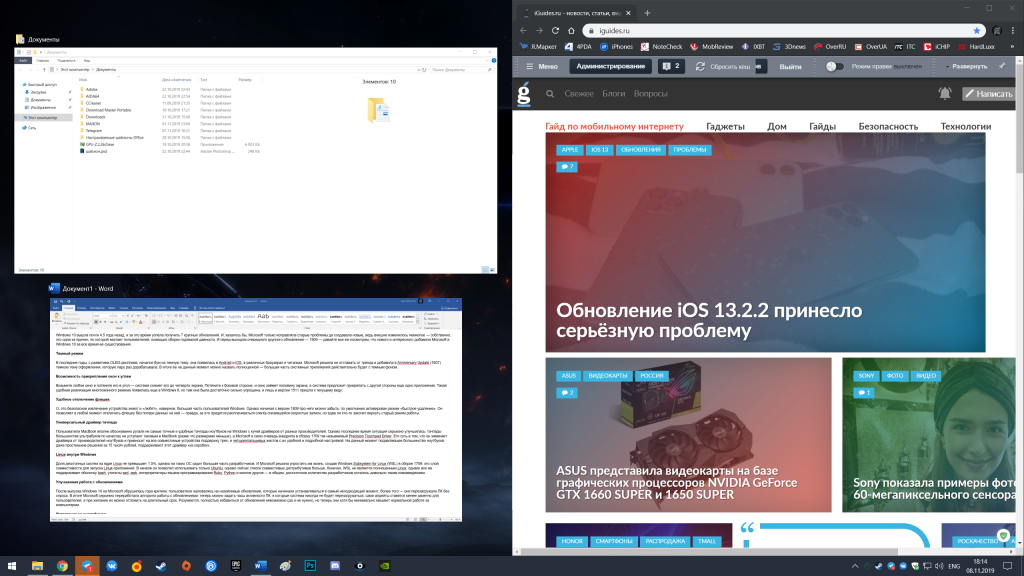

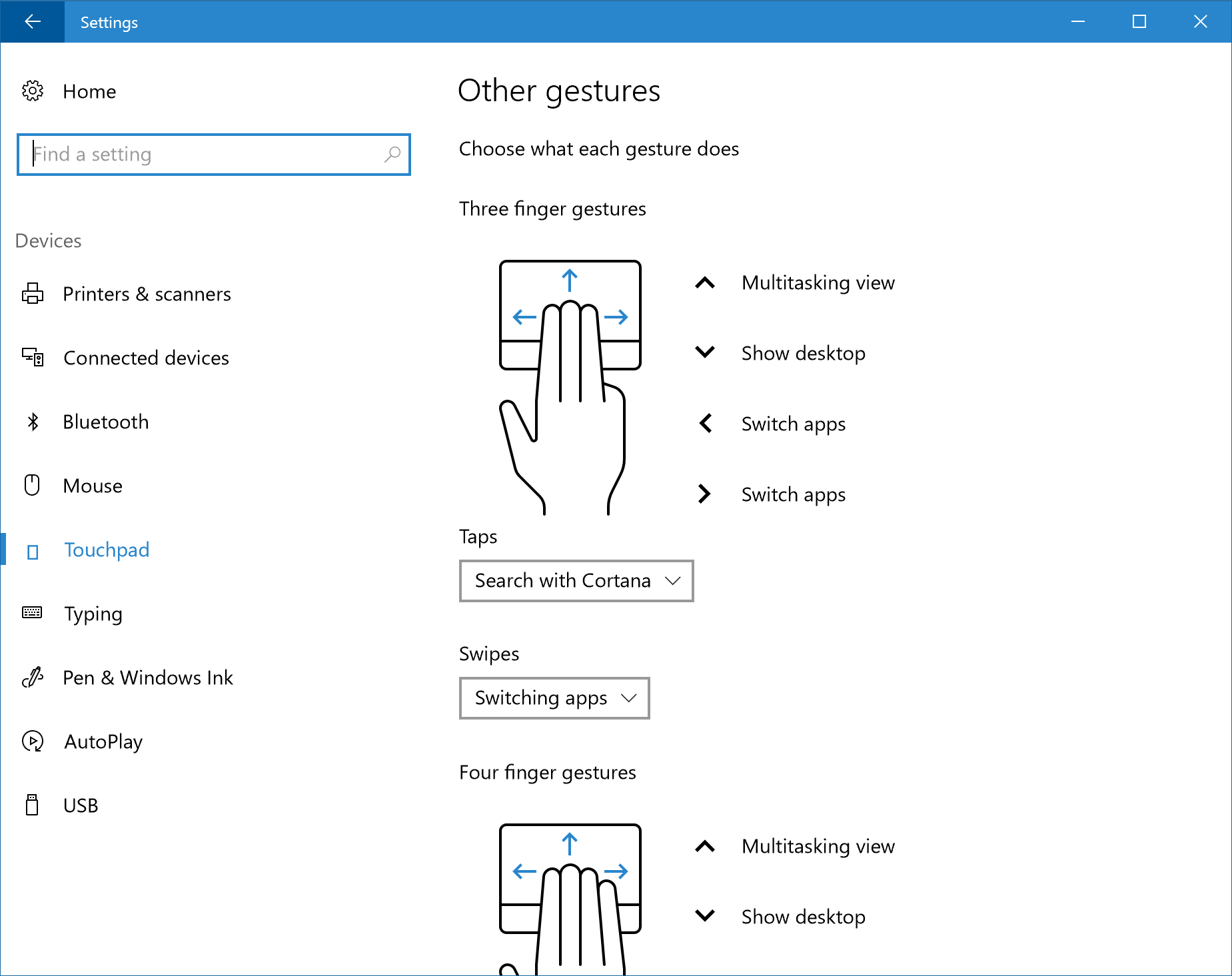
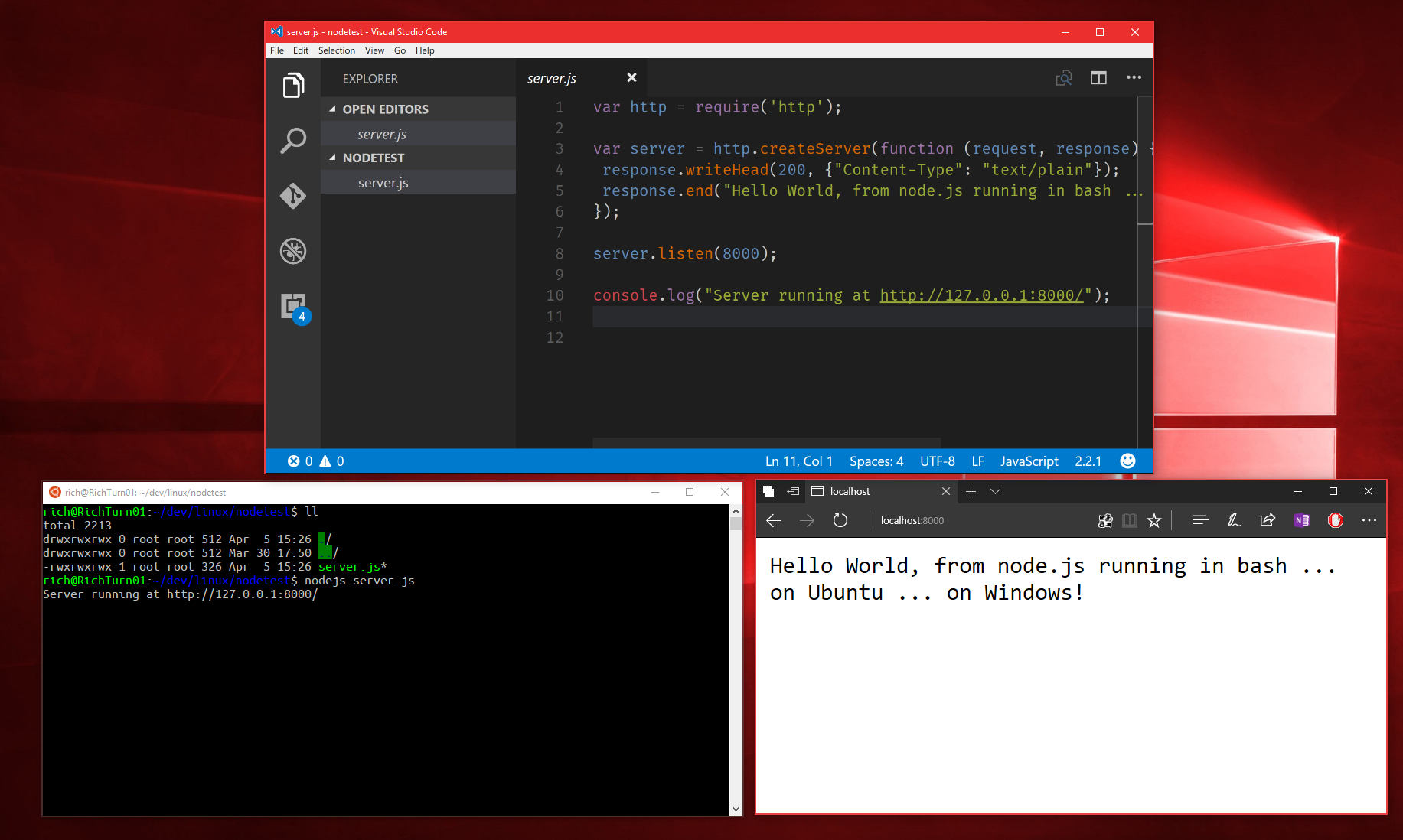

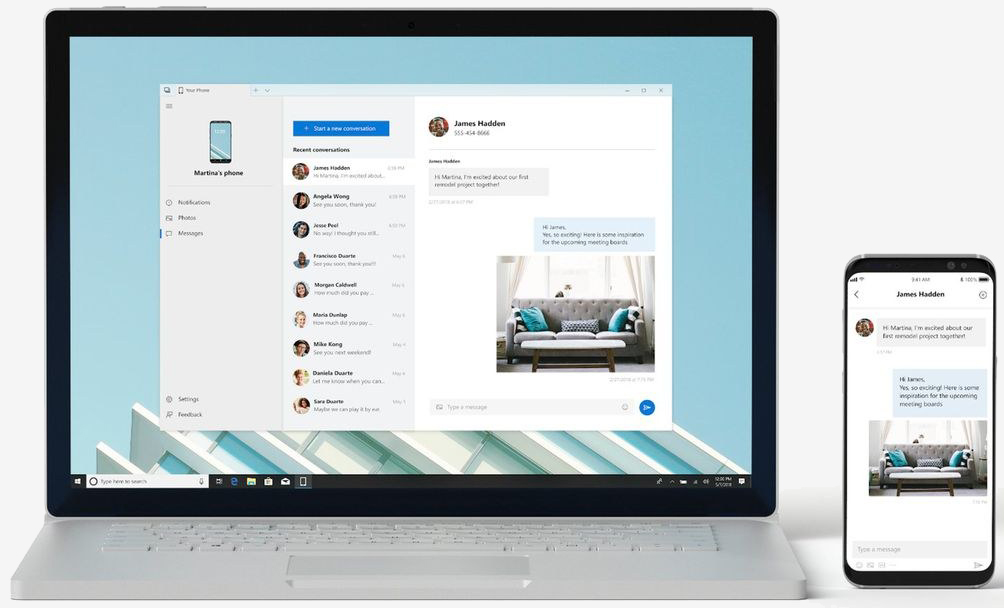

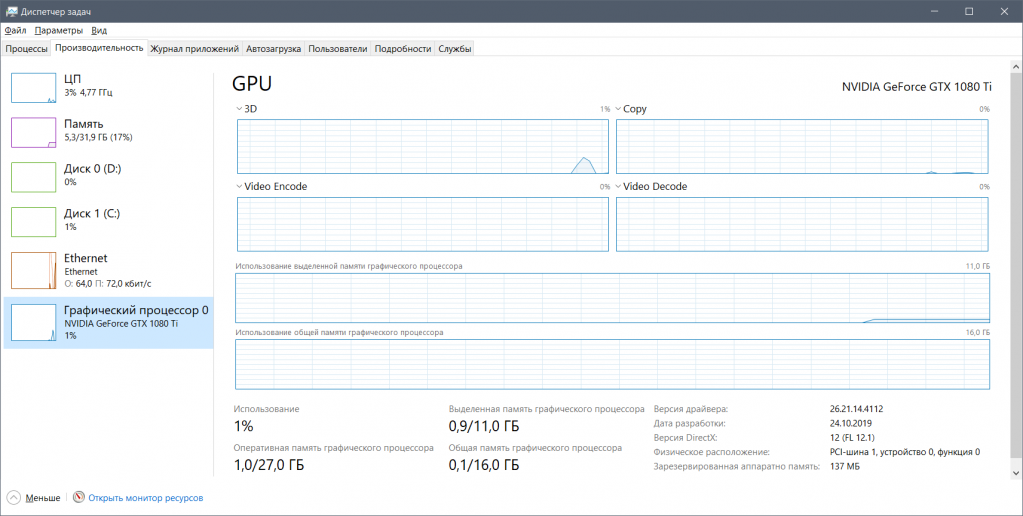
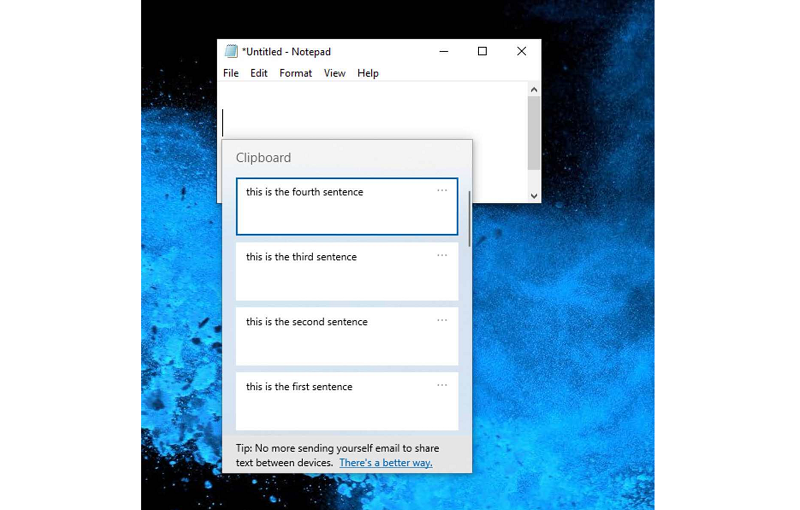
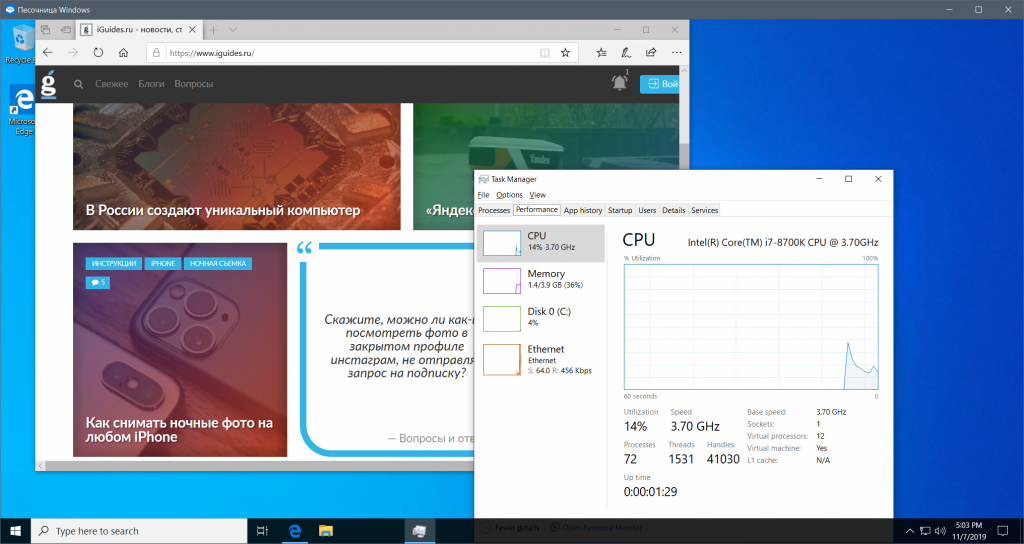
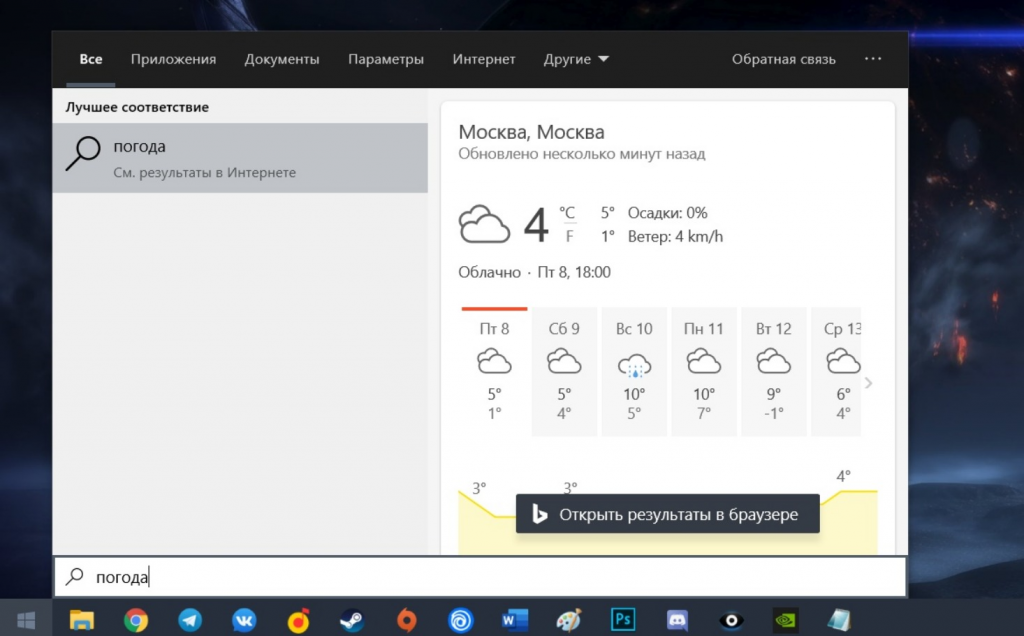
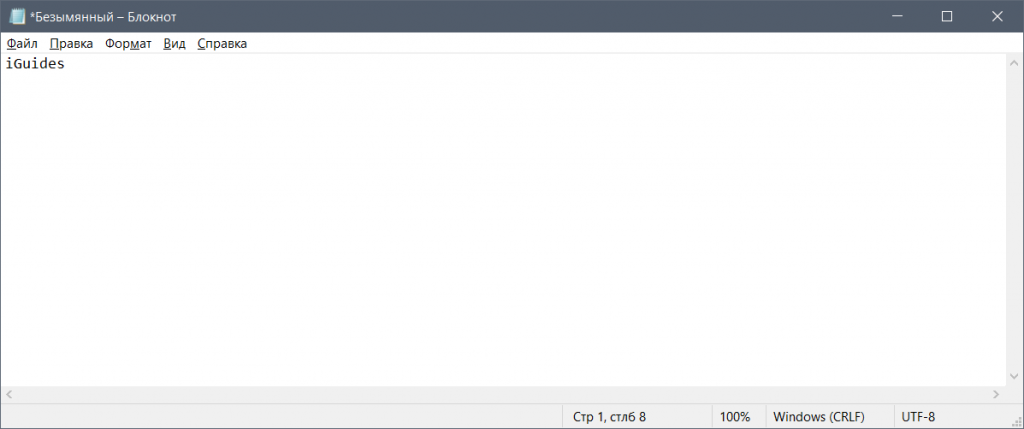
/cdn.vox-cdn.com/uploads/chorus_image/image/54738297/Timeline_hq__1_.0.jpg)